Windows10系统之家 - 安全纯净无插件系统之家win10专业版下载安装
时间:2020-11-06 16:41:58 来源:Windows10之家 作者:huahua
在使用win10系统的过程中,难免会碰到各种各样的问题,比如有不少win10系统用户反映说在移动桌面上一些文档之后,弹出了提示windows找不到文件请确定文件名是否正确,这是怎么回事呢,接下来就给大家分享一下Win10系统提示windows找不到文件请确定文件名是否正确的详细解决方法。
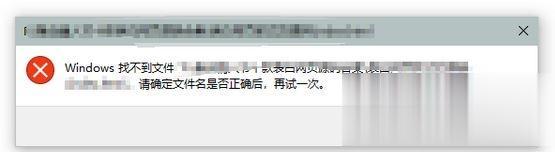
遇到这样的问题可以尝试恢复文件原路径的方法进行操作一般即可解决问题,若问题依旧则按下面方法进行操作设置。
windows找不到文件请确定文件名是否正确后 的解决方法一:
1、按下WIN+R打开运行提示框;
2、在运行框中输入:cmd /c for %i in (%windir%\system32\*.dll) do regsvr32.exe /s %i 按下回车键;
3、接着重新打开运行提示框,然后输入:cmd /c for %i in (%windir%\system32\*.ocx) do regsvr32.exe /s %i 此操作需要一些时间请耐心等待。

若无法解决则可按方法二进行操作设置:
1、按下win+R 打开运行,输入:regedit 点击确定打开注册表;
2、在HKEY_LOCAL_MACHINESOFTWAREMicrosoftWindows NTCurrentVersionWinlogon
中把Shell=Explorer.exe 1恢复为Shell=Explorer.exe
3、展开HKEY_LOCAL_MACHINE\SOFTWARE\MICROSOFT\WINDOWS\CURRENTVERSION\RUN或RUNONCE或RUNSERVICES这三个RUN里面,你看看哪个有"1",删掉这个关联就OK了。
4、如果你担心注册表改错的话我们可以应用dos命令来处理,win+s打开小娜,搜索cmd,在命令提示符上单击右键,选择“以管理员身份运行”;
5、在命令提示符中键入:
ftype exefile="%1" %*
assoc .exe=exefile
关于Win10系统提示windows找不到文件请确定文件名是否正确怎么解决就给大家介绍到这边了,有遇到一样情况的用户们可以采取上面的方法步骤来解决吧。
相关文章
热门教程
热门系统下载
热门资讯





























